将 SketchUp® 模型导入到 InfraWorks 360,作为使用 Collada ™ (DAE) 格式的三维模型。*
建议导入 DAE 格式的 SketchUp 模型;同时支持导入 SKP 文件。
导入 DAE 文件(推荐)的步骤
- 在 SketchUp 中,打开要导入到 InfraWorks 中的三维模型。
- 依次选择“文件”
 “导出”
“导出”  “三维模型”。
“三维模型”。 - 指定导出类型:Collada 文件 (*.dae) 并将文件保存到本地系统或映射网络驱动器。
- 打开 InfraWorks 360。
- 打开 InfraWorks 360 模型。
- 单击




 。
。 - 单击“数据源”面板中的
 ,然后选择三维模型。
,然后选择三维模型。 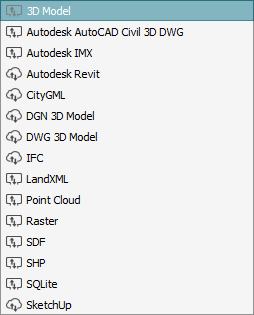
- 导航到您已保存到本地系统或映射网络驱动器的 DAE 文件,然后单击“打开”。
- 导入完成后,在“数据源”面板中双击导入的文件的名称,打开“数据源配置”对话框。
- 指定数据源类型,然后选择“地理位置”选项卡并配置数据。如果模型没有关联的坐标系,则可以使用鼠标光标指定本地原点或以交互方式在模型中放置数据。有关详细信息,请参见指定地理位置设置的步骤。
- 配置数据后,单击“关闭并刷新”。
导入为 SKP(需要 InfraWorks 360)的步骤
- 在 SketchUp 中,打开要导入到 InfraWorks 中的三维模型。
- 将 SketchUp 模型以 SKP 格式保存到您的本地系统或映射网络驱动器。
- 打开“数据源”面板并单击
 ,然后从下拉菜单选择 SketchUp。
,然后从下拉菜单选择 SketchUp。 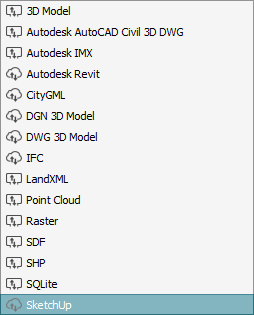
- 导航到 SKP 模型文件并单击“打开”。
- 导入完成后,在“数据源”面板中双击导入文件的名称并配置数据。
- 配置数据后,单击“关闭并刷新”。
注: 如果在导入 SKP 文件时出现问题,您可能需要关闭 InfraWorks,以管理员身份运行,并且启用基于 Navisworks 的本地导入。有关详细信息,请参见设置数据导入选项的步骤。
* Collada 和 Collada 徽标是 Khronos Group Inc. 的商标。
* SketchUp 是 Trimble Navigation Limited 的商标。